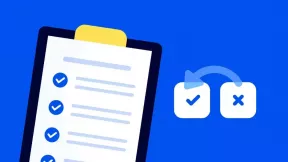Sådan nulstilles Google Chrome og Firefox browsere i deres standardtilstand
Browsere / / December 19, 2019
Moderne browser har længe vokset fra rammerne af programmet designet til enkel visning af websider og blive en multi-processor, i stand til at arbejde med Office-dokumenter, display videoer og spille musik, spil og underholde os meget, meget mere. For flere funktioner, skjult i standard browser, kan hver bruger Tilføj personligt ville have ham til at fungere ved hjælp af et stort antal udvidelser til rådighed. Nogle gange, dog kan dette komplekse software-værktøjer begynde at handle op og deprimeret. Årsagen kan være uforenelige med hinanden forlængelse eller indstillinger, du har foretaget. Under alle omstændigheder skal vi på en måde genoprette deres browser til den oprindelige driftstilstand, helst uden at geninstallere.
Mozilla Firefox
Medlemmer ognelisa har længe glemt er de dage, hvor deres browser podvisal fra et stort antal faner på de frygtelige arbejdsmiljø flush eller kurver udvidelser. I dag, Firefox er ikke ringere, og måske overlegen i forhold til stabiliteten af sine største konkurrenter. Men hvis du eller anden måde stadig formået at forstyrre den normale drift af programmet, så prøv følgende.
Prøv først at genstarte Firefox c deaktiverede udvidelser. For at gøre dette, i programmets hovedmenu, finde en undermenu oplysninger og der skal du vælge Genstart med handicappede tilføjelser ...

Hvis dette ikke virker, kan det kun nulstille browserindstillingerne til standardindstillingerne. For at gøre dette i den samme menu oplysninger hanen Information til at løse problemer. Dette åbner en ny side, der indeholder en masse nyttige tekniske oplysninger. For at nulstille browseren til sin oprindelige tilstand trykke på den relevante knap øverst på denne side.

Dette vil fjerne følgende data: udvidelser og temaer, listen over faner, vinduer og fanen Grupper, indstillinger individuelle websteder, søgetjenester, downloade historie, brugerdefinerede certifikater, MIME plug-ins, brugerdefinerede paneler og stilarter. dine bogmærker, historik, adgangskoder og formulardata vil dog forblive intakt.
google Chrome
I så fald, hvis du har mistanke om, at årsagen til svigt i browseren er blevet en af de udvidelser installeret, kan du starte Chrome i sin reneste form med en særlig etiket. For at gøre dette, skal du oprette en Google Chrome genvej på skrivebordet, hvor egenskaberne for en option chrome.exe -disable-udvidelser.
Hvis dette ikke hjælper, skal du bruge den nye funktion, som dukkede op i den nyeste version af programmet og nulstillet til standardværdierne. For at gøre dette, gå til siden nastroyek Chrome og klik nederst på linket for at få vist de ekstra muligheder. Efter at spildt endda til enden og se reset-knappen.

Denne handling vil medføre følgende ændringer:
- Restaureret standardsøgemaskine.
- Hjem og start side vil blive ændret til standard.
- Fastgjorte faner vil blive fjernet. Indhold indstillinger for de enkelte lokaliteter vil blive slettet.
- Cookies og data for forskellige steder, vil blive fjernet.
- Udvidelser og temaer vil blive deaktiveret, men ikke slettet.
Således kan du nemt få browseren i næsten samme form, hvori det var umiddelbart efter installation og dermed slippe af med de fejl, fryser og andre problemer, hidrørende fra driften program.